컴퓨터 배경화면은 작업 공간의 첫인상을 결정짓는 중요한 요소입니다. 아름답고 고해상도의 배경화면은 시각적인 즐거움을 제공할 뿐만 아니라, 작업의 집중도와 창의력에도 긍정적인 영향을 미칩니다.
다양한 스타일의 배경화면을 제공하는 수많은 웹사이트 중에서, 어떤 사이트가 최고의 품질과 사용자 경험을 제공하는지 선택하기 어려우실 수 있습니다.
이 글에서는 최고의 컴퓨터 배경화면 사이트 8곳을 다양한 기준으로 비교 분석하여, 여러분의 필요에 맞는 최적의 선택을 도와드립니다. 또한, AI 기술을 활용한 사진 및 동영상 보정 방법과 동적 배경화면 설정법까지 함께 알아봅니다.
이 기사에서
파트 1.최고의 컴퓨터 배경화면 사이트 비교
고화질 컴퓨터 배경화면을 선택할 때는 다음과 같은 요소를 고려해야 합니다:
- 이미지 품질 - 4K 이상의 초고해상도 지원 여부
- 아트 스타일 다양성 - 자연, 추상, 미니멀 등 다양한 카테고리
- 사용자 인터페이스 - 직관적인 검색 및 필터 기능
- 다운로드 옵션 - 다양한 해상도 제공
- 라이선스 - 무료/유료 및 상업적 이용 가능 여부
아래 비교표에서 8개 인기 배경화면 사이트의 특징을 한눈에 확인하실 수 있습니다.
| 사이트 | 이미지 품질 | 아트 스타일 다양성 | 사용자 인터페이스 | 다운로드 옵션 | 무료 및 유료 옵션 |
|---|---|---|---|---|---|
| Unsplash | 고화질, 4K 가능 | 다양함 | 직관적, 필터 기능 제공 | 다양한 해상도 | 무료 |
| Pexels | 고화질, 상업적 이용 가능 | 다양함 | 간단한 UI, 필터 기능 | 다양한 해상도 | 무료 |
| 그라폴리오 | 고화질, 예술적 스타일 | 예술가 작품 중심, 독창적 | 예술적이지만 간단함 | 제한적 | 무료, 일부 유료 |
| Canva | 커스터마이징 가능, 고화질 | 사용자 제작 가능 | 템플릿 편집 기능 | 커스터마이징 후 다양한 크기로 다운로드 가능 | 무료, 일부 유료 |
| Wallpaperscraft | 다양한 해상도, 4K 지원 | 다양함 | 해상도별 필터 제공 | 다양한 해상도, 4K 지원 | 무료 |
| Pixabay | 고화질, 상업적 이용 가능 | 다양함 | 간단한 UI | 다양한 해상도 제공 | 무료 |
| Hdqwalls | 4K 및 초고화질 | 다양함 | 사용자 친화적 | 4K 및 초고해상도 | 무료, 일부 유료 |
| Wallpaperaccess | 다양한 품질, 고해상도 | 다양함, 테마별 제공 | 직관적 | 다양한 해상도 제공 | 무료 |
Unsplash - 고품질 무료 이미지의 대명사
Unsplash는 세계적으로 인정받는 무료 고화질 사진 플랫폼입니다. 전문 사진작가들이 업로드한 수백만 장의 이미지를 제공하며, 자연, 도시, 추상, 미니멀 등 다양한 카테고리로 분류되어 있습니다.
주요 특징:
- 4K 이상의 초고해상도 이미지 무료 제공
- 상업적 이용 가능한 라이선스
- 직관적인 검색 및 필터 기능
- 정기적으로 업데이트되는 신규 콘텐츠
적합한 사용자: 전문적인 품질의 배경화면을 찾는 모든 사용자
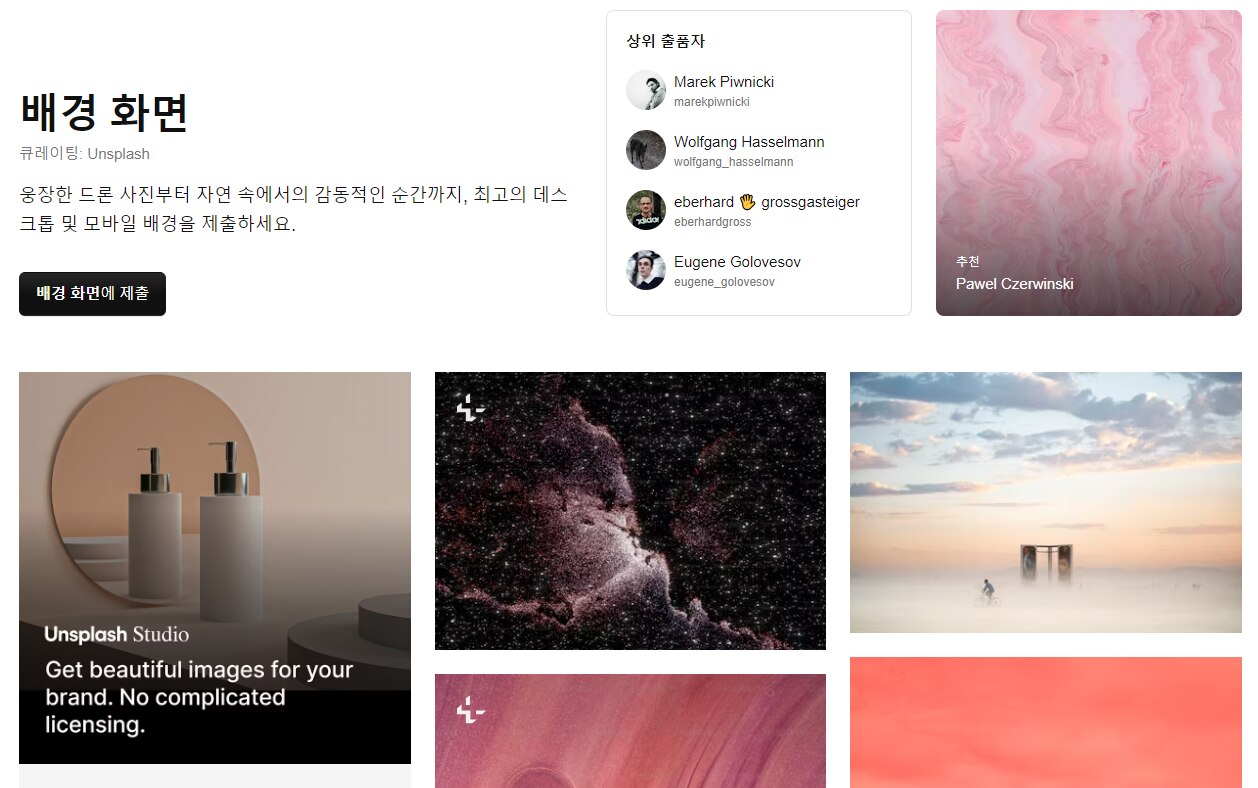
Pexels - 상업적 이용이 자유로운 이미지 저장소
Pexels는 상업적 사용이 완전히 자유로운 고해상도 이미지를 제공하는 플랫폼입니다. Unsplash와 유사하지만, 더욱 다양한 소스에서 큐레이션된 이미지를 제공합니다.
주요 특징:
- 저작권 걱정 없는 완전 무료 이미지
- 카테고리별, 색상별 검색 기능
- 비디오 배경화면도 함께 제공
- 간단한 다운로드 프로세스
적합한 사용자: 상업적 프로젝트나 업무용 배경화면이 필요한 사용자

그라폴리오 - 한국 아티스트의 독창적인 작품
그라폴리오는 한국의 크리에이터 플랫폼으로, 국내 예술가들의 독창적이고 예술적인 작품을 배경화면으로 사용할 수 있습니다.
주요 특징:
- 독특하고 예술적인 디자인
- 일러스트레이션, 디지털 아트 중심
- 한국 감성의 디자인 작품
- 아티스트 직접 지원 가능
적합한 사용자: 개성 있고 예술적인 배경화면을 선호하는 사용자
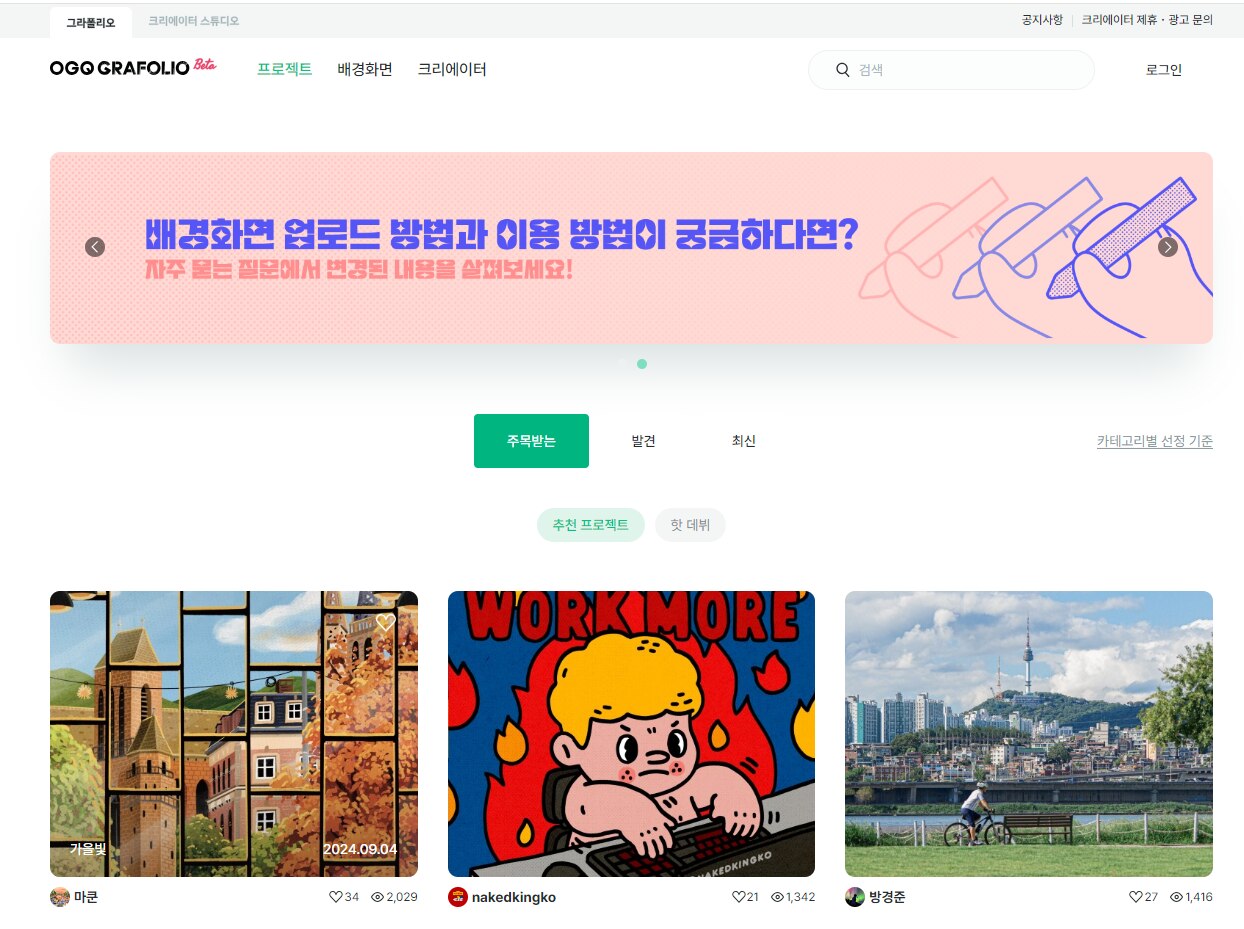
Canva - 나만의 맞춤형 배경화면 제작
Canva는 단순한 다운로드 사이트가 아닌, 직접 배경화면을 디자인할 수 있는 온라인 디자인 도구입니다.
주요 특징:
- 수천 개의 편집 가능한 템플릿
- 드래그 앤 드롭 방식의 간편한 편집
- 텍스트, 이미지, 그래픽 요소 추가 가능
- 개인화된 배경화면 제작
적합한 사용자: 자신만의 독특한 배경화면을 직접 만들고 싶은 사용자
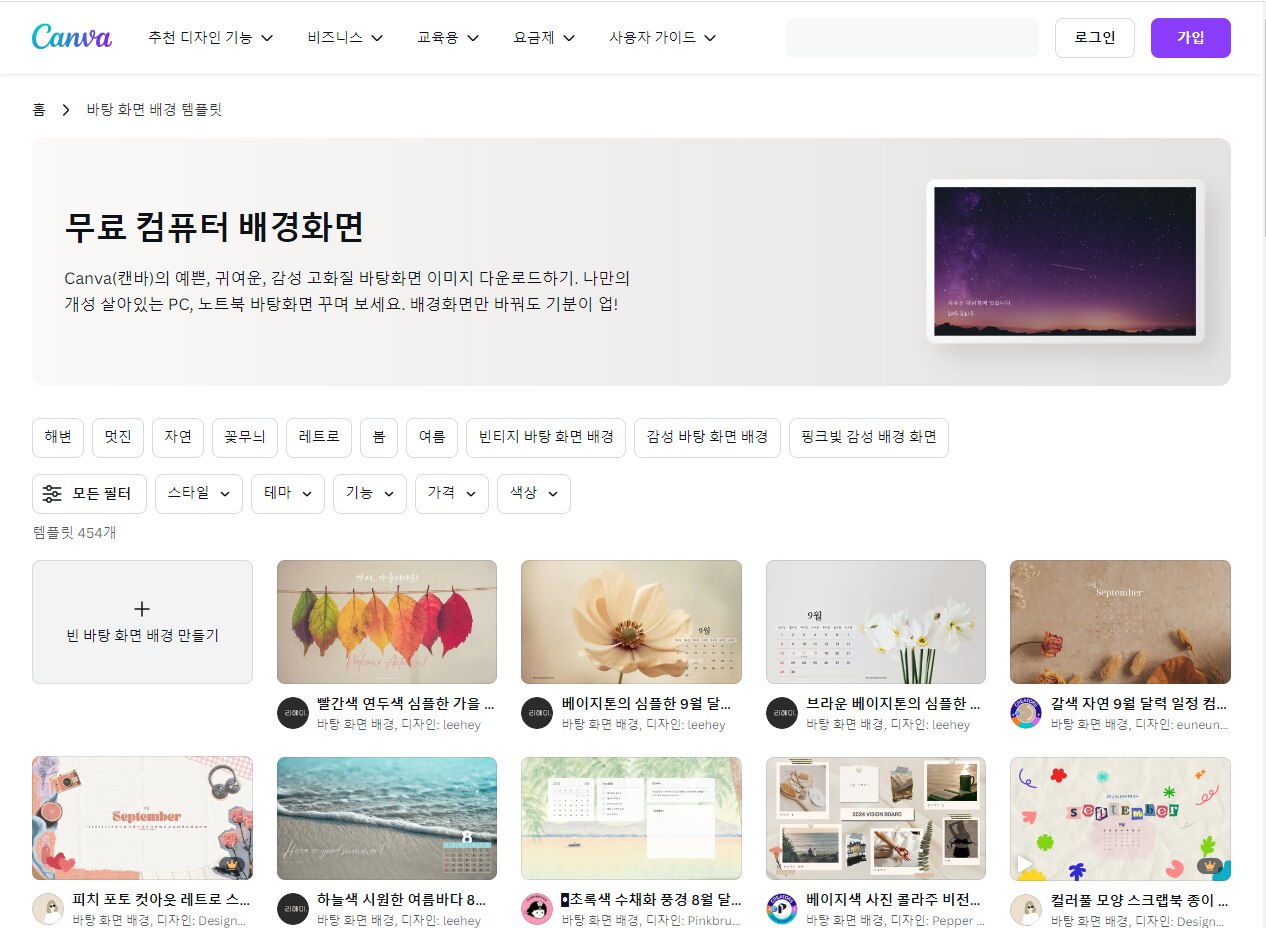
Wallpaperscraft - 4K 전문 배경화면 사이트
Wallpaperscraft는 4K 및 다양한 해상도에 특화된 배경화면 전문 사이트입니다.
주요 특징:
- 4K, 5K, 8K 초고해상도 지원
- 해상도별 정확한 필터링
- 카테고리별 방대한 컬렉션
- 데스크톱, 모바일 모두 지원
적합한 사용자: 고해상도 모니터를 사용하는 사용자
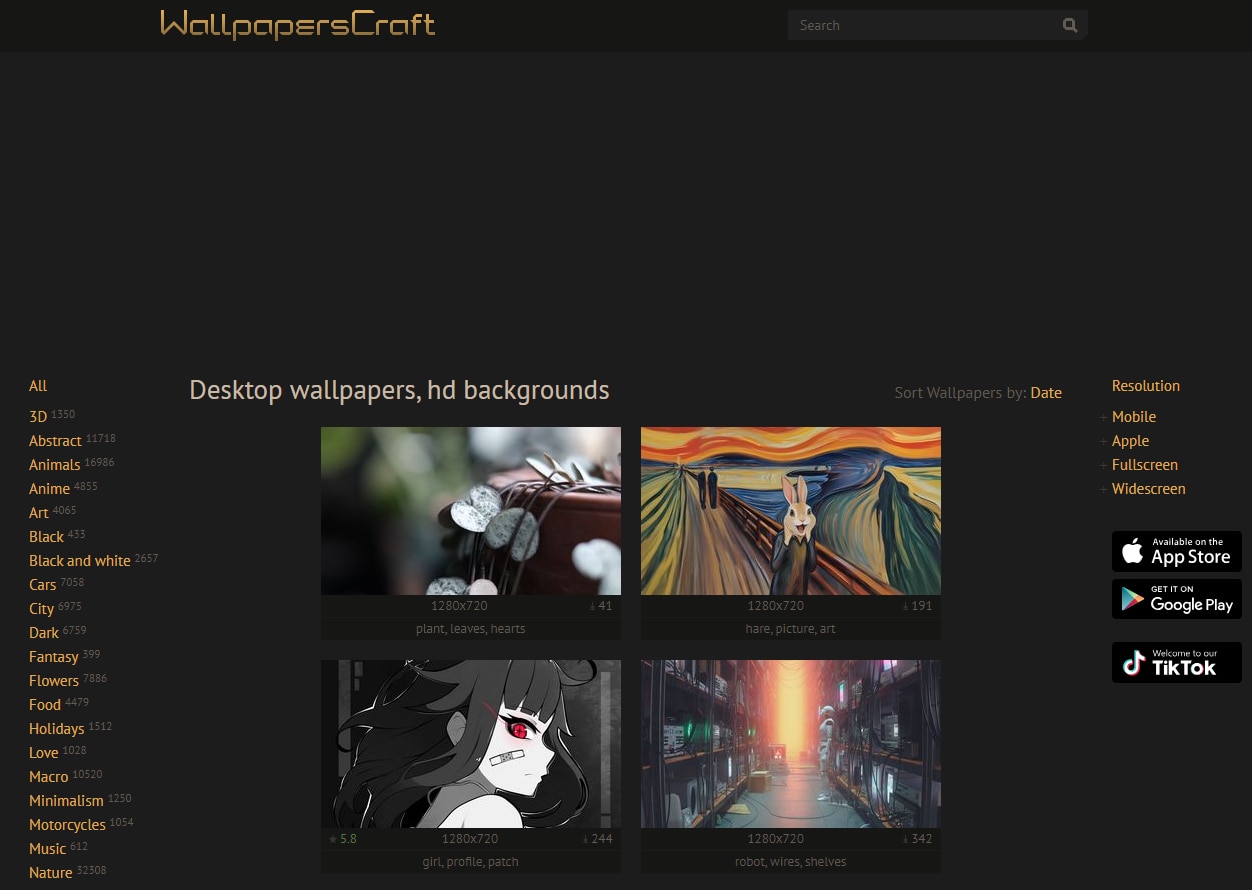
Pixabay - 다양한 미디어 통합 플랫폼
Pixabay는 이미지뿐만 아니라 비디오, 음악, 효과음까지 제공하는 종합 미디어 플랫폼입니다.
주요 특징:
- 280만 개 이상의 무료 이미지
- 완전한 저작권 자유 이용
- 다국어 지원
- 간단한 검색 및 다운로드
적합한 사용자: 이미지 외에 다른 미디어 자료도 필요한 사용자
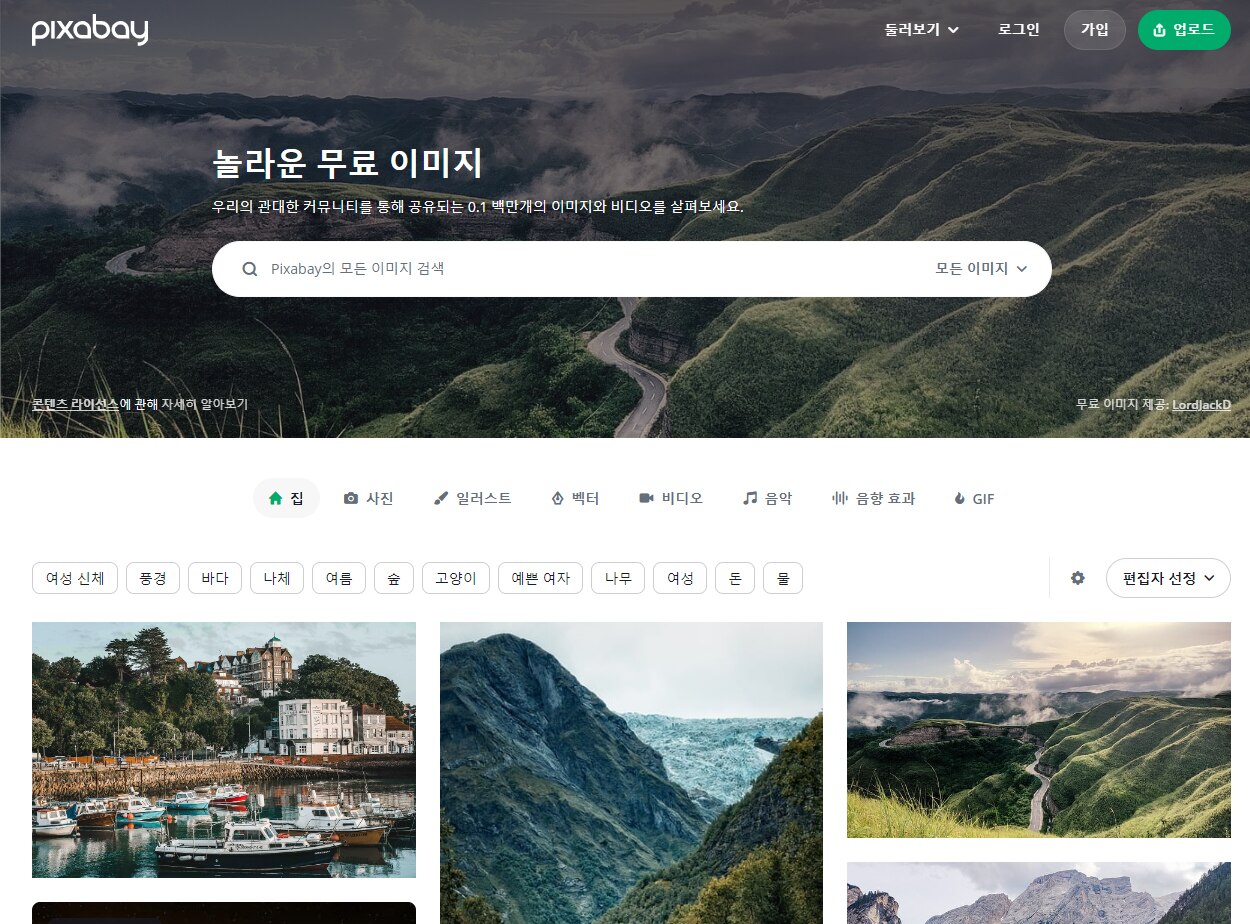
Hdqwalls - 게임·영화 팬을 위한 배경화면
Hdqwalls는 게임, 영화, 애니메이션 등 팝컬처 콘텐츠에 특화된 초고화질 배경화면 사이트입니다.
주요 특징:
- 4K, 5K 이상의 초고화질 이미지
- 게임, 영화, 슈퍼히어로 테마
- 매일 업데이트되는 신규 콘텐츠
- 해상도별 세밀한 분류
적합한 사용자: 게임, 영화, 애니메이션 팬
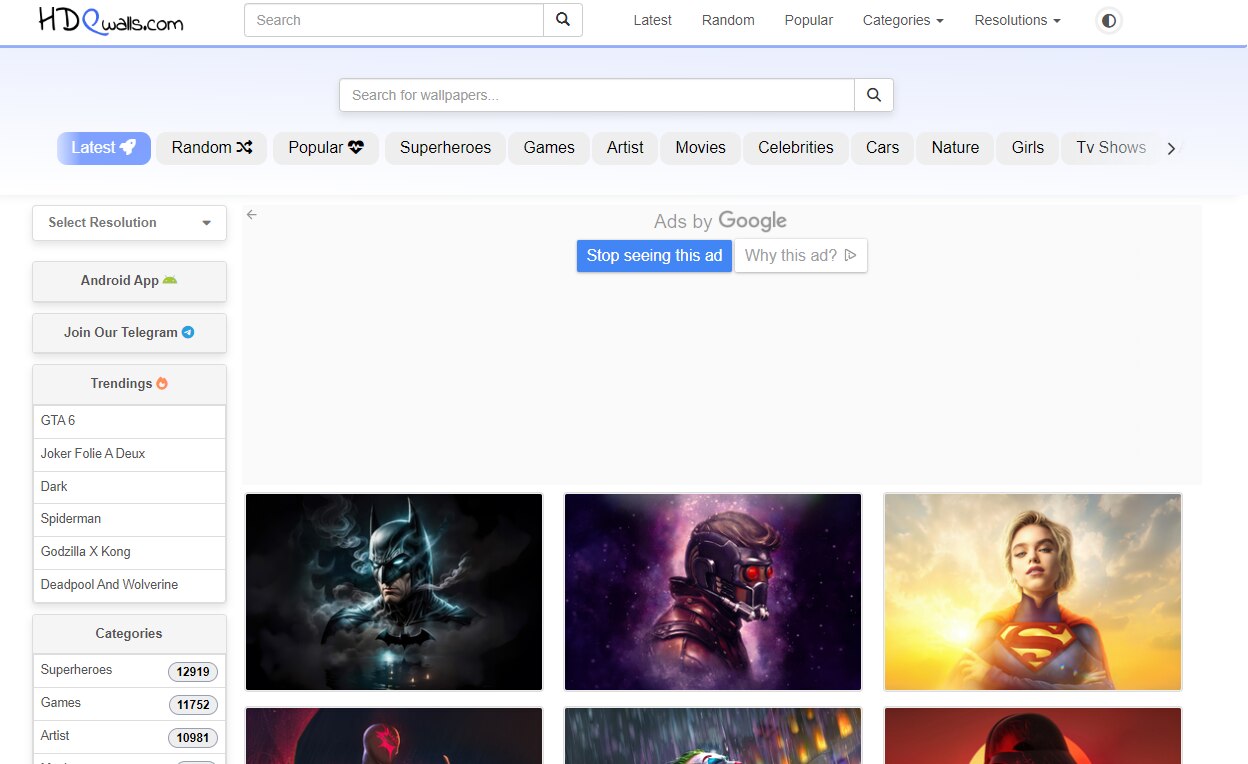
Wallpaperaccess - 테마별 큐레이션 배경화면
Wallpaperaccess는 테마별로 큐레이션된 컬렉션을 제공하는 배경화면 사이트입니다.
주요 특징:
- 테마별 잘 정리된 컬렉션
- 다양한 해상도 지원
- 빠른 검색 기능
- 커뮤니티 업로드 지원
적합한 사용자: 특정 테마의 배경화면 컬렉션을 찾는 사용자
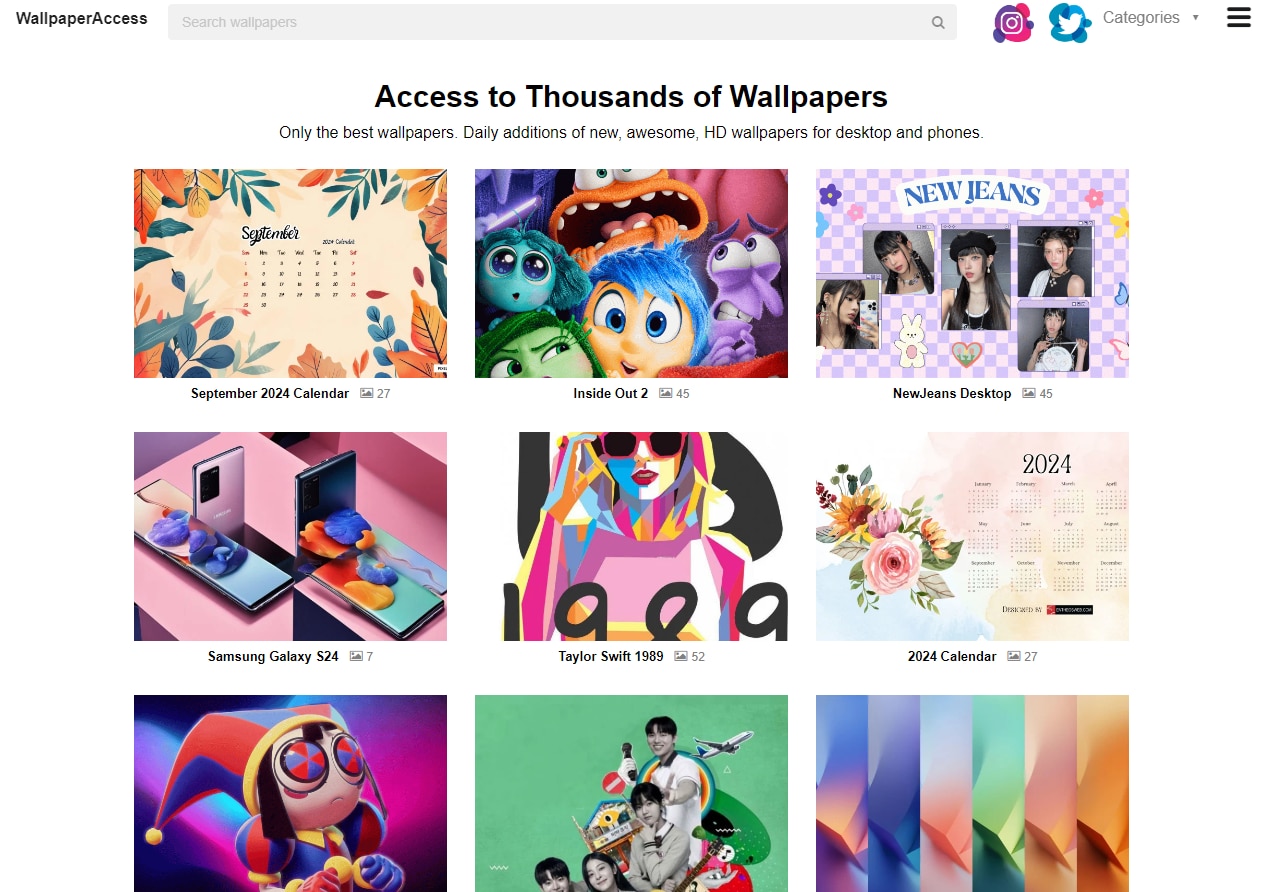
파트 2.리페어릿으로 AI 사진/동영상 보정하기
마음에 드는 배경화면을 찾았지만 화질이 낮거나 손상된 경우, 원더쉐어 리페어릿(Repairit)을 사용하면 AI 기술로 이미지를 초고화질로 복원할 수 있습니다.
리페어릿의 주요 기능:
- 저해상도 이미지를 4K 이상으로 업스케일
- 손상되거나 흐릿한 사진 복구
- 노이즈 제거 및 선명도 향상
- AI 기반 자동 색상 보정
리페어릿은 데스크톱 버전과 온라인 버전 두 가지로 제공되며, 각각의 사용 방법을 아래에서 안내합니다.
방법 1: 리페어릿 데스크톱 버전으로 사진 보정하기
더 강력한 기능과 일괄 처리가 필요하다면 데스크톱 버전을 추천합니다.
단계별 가이드:
- 프로그램 다운로드 및 설치
리페어릿 공식 홈페이지에서 운영체제에 맞는 버전을 다운로드하고 설치합니다.
- AI 사진 보정 기능 선택
프로그램 실행 후 '더 많은 유형 복구' → 'AI 사진 보정' 메뉴로 이동합니다.
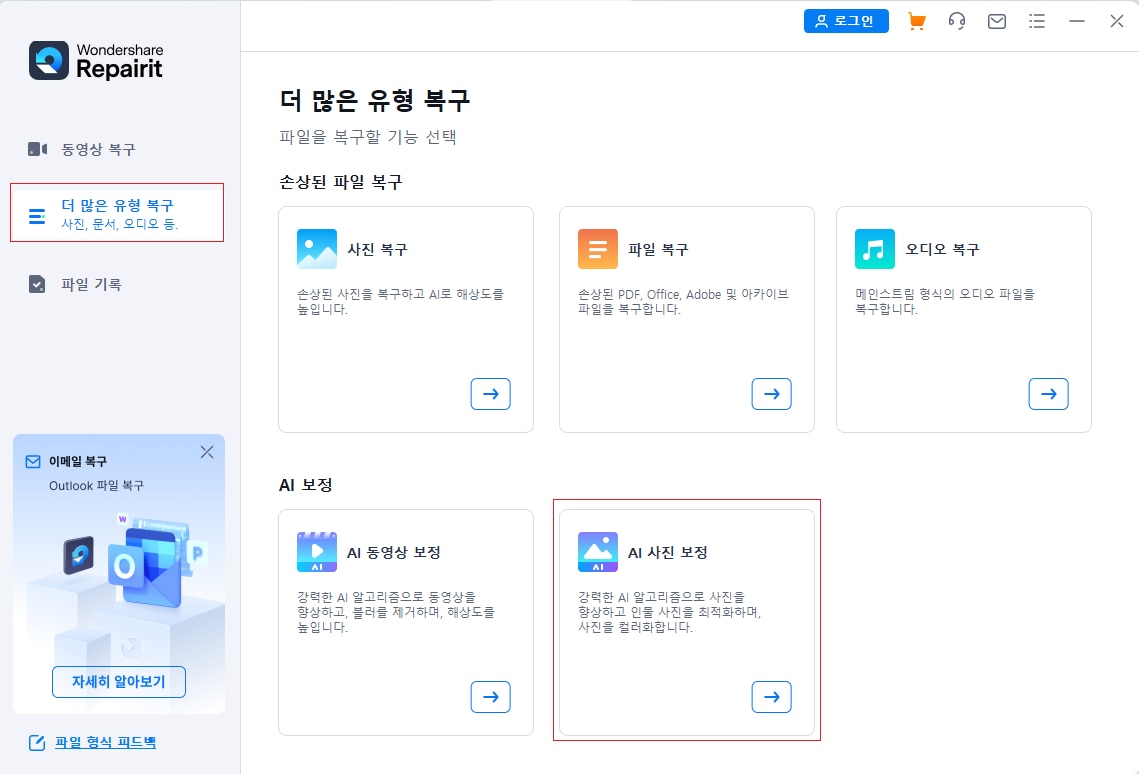
- 이미지 업로드 및 설정
보정할 배경화면 이미지를 업로드하고, 개선 옵션(선명도, 해상도, 노이즈 제거 등)을 선택합니다.
- AI 보정 실행
'개선 시작' 버튼을 클릭하면 AI가 자동으로 이미지를 분석하고 최적화합니다.
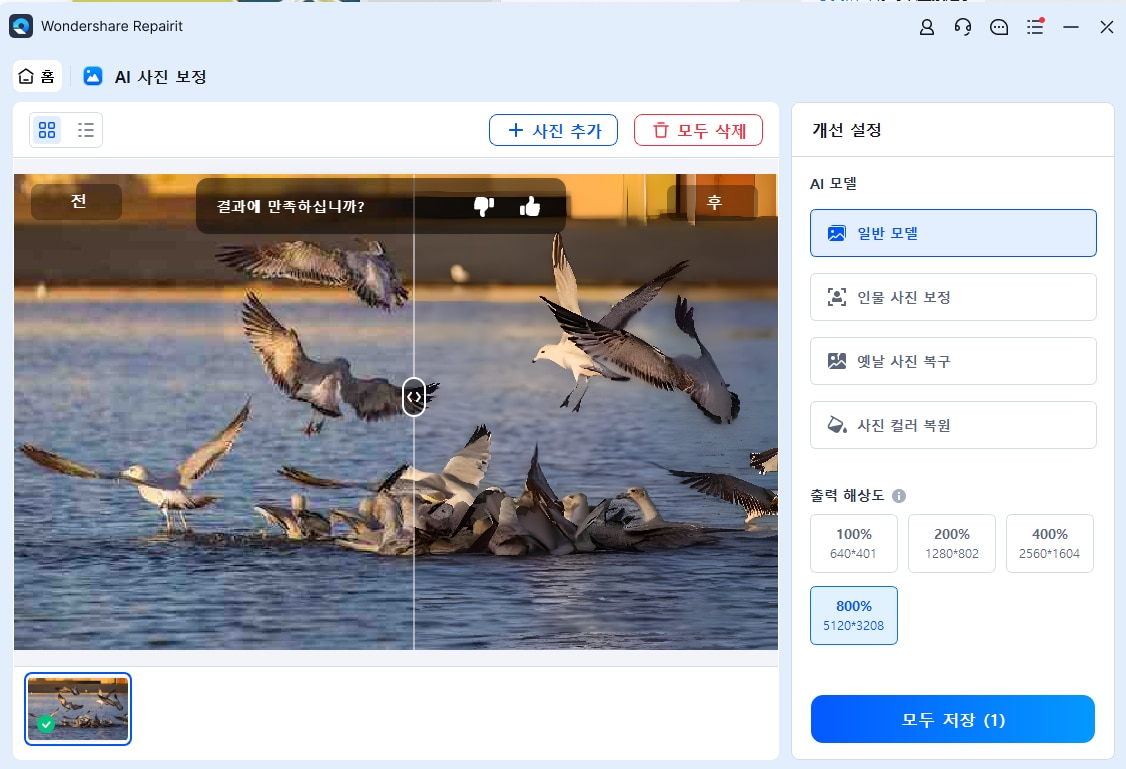
- 결과 확인 및 저장
보정이 완료되면 미리보기로 before/after를 비교하고, 만족스러우면 다운로드합니다.
방법 2: 리페어릿 온라인 버전으로 간편하게 보정하기
설치 없이 빠르게 사용하고 싶다면 온라인 버전이 편리합니다.
단계별 가이드:
- 온라인 사이트 접속
리페어릿 온라인에 접속하여 'AI 강화' 기능을 선택합니다.
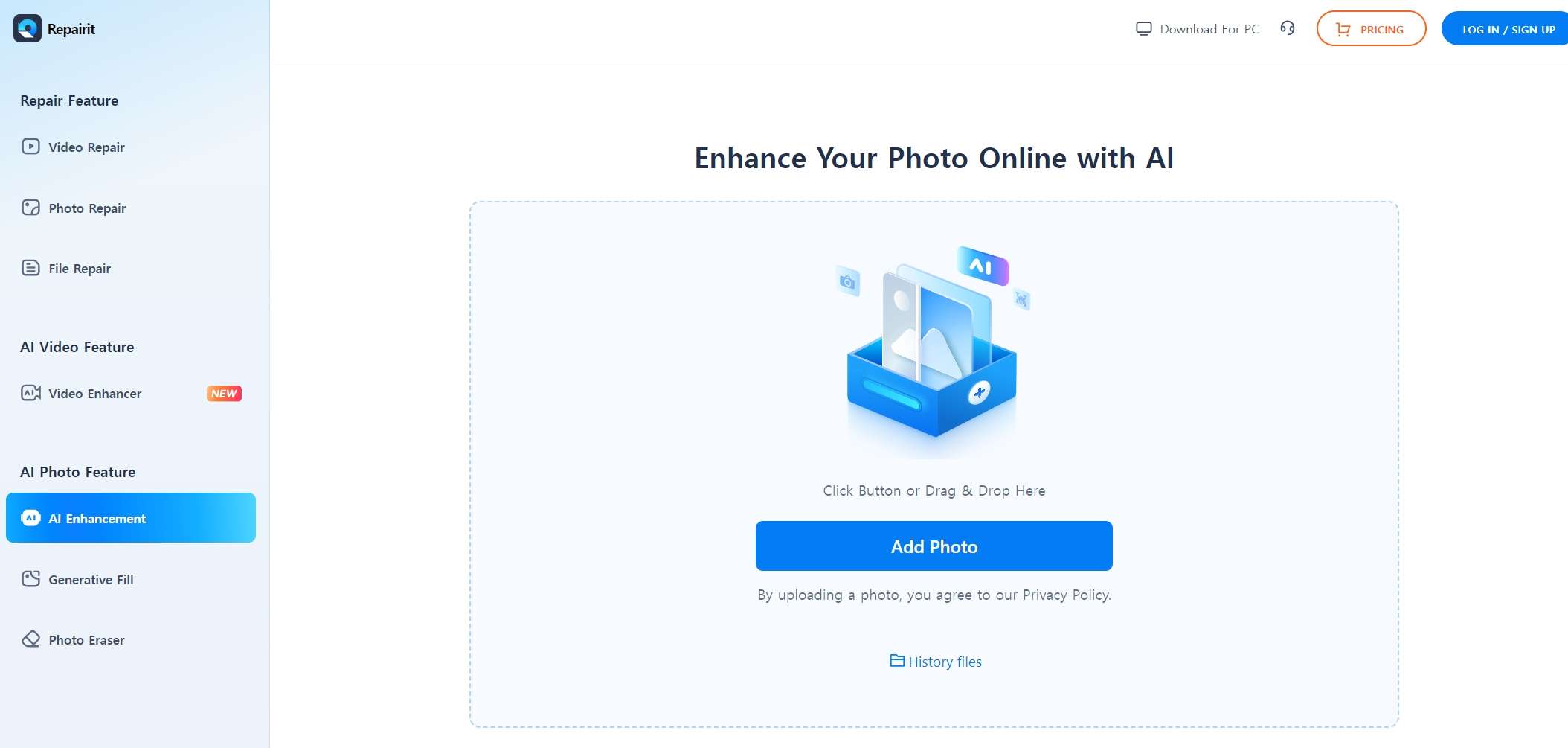
- 이미지 업로드
보정할 배경화면 이미지를 드래그 앤 드롭하거나 파일 선택으로 업로드합니다.
- AI 모드 선택
오른쪽 패널에서 원하는 AI 보정 모드(일반 개선, 초고화질, 얼굴 복원 등)를 선택하고 '시작'을 클릭합니다.
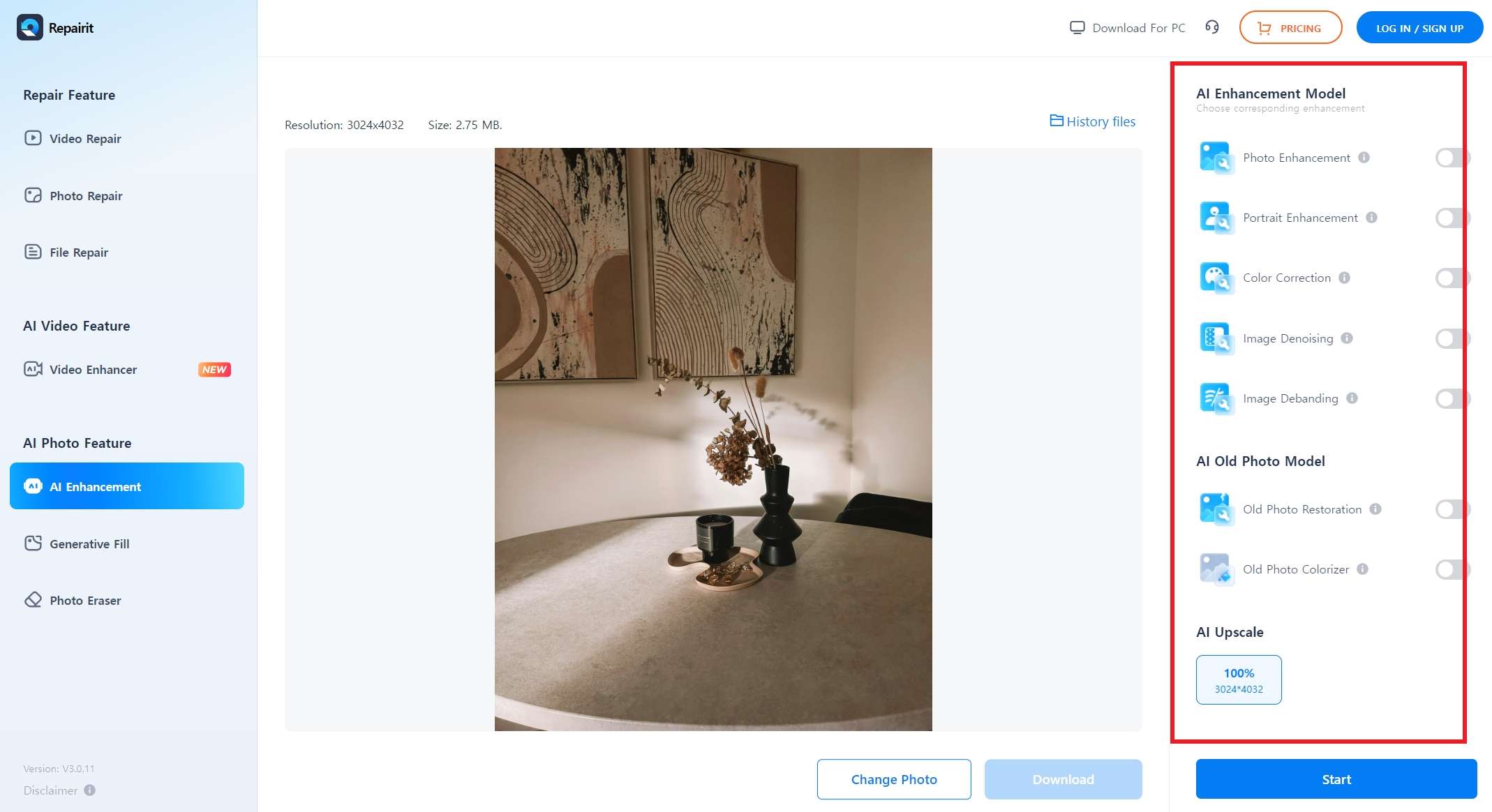
- 결과 다운로드
보정 완료 후 미리보기를 확인하고 '다운로드' 버튼으로 저장합니다.
💡 전문가 팁
- 오래된 저해상도 배경화면도 AI 업스케일링으로 4K로 변환 가능
- 압축으로 손상된 이미지의 블록 노이즈 제거
- 여러 장을 한 번에 처리하려면 데스크톱 버전의 일괄 처리 기능 활용
파트 3.윈도우에서 동적 배경화면을 설정하는 방법
정적인 배경화면에 싫증이 났다면, 동적 배경화면(Live Wallpaper)을 설정해보세요. 움직이는 배경화면은 데스크톱에 생동감을 더해줍니다.
Windows 10/11에서 동적 배경화면을 설정하는 두 가지 방법을 소개합니다.
방법 1: Windows 기본 슬라이드쇼 기능 사용
Windows에 내장된 슬라이드쇼 기능을 사용하면 여러 이미지를 자동으로 순환하며 표시할 수 있습니다.
설정 단계:
- 바탕화면에서 마우스 오른쪽 버튼 클릭 → "개인 설정" 선택
- 왼쪽 메뉴에서 "배경" 클릭
- 배경 드롭다운에서 "슬라이드 쇼" 선택
- "앨범 선택"에서 배경화면으로 사용할 이미지 폴더 지정
- "사진 변경 간격"에서 원하는 시간(1분, 10분, 30분 등) 설정
- 선택 사항: "무작위 순서 재생" 활성화
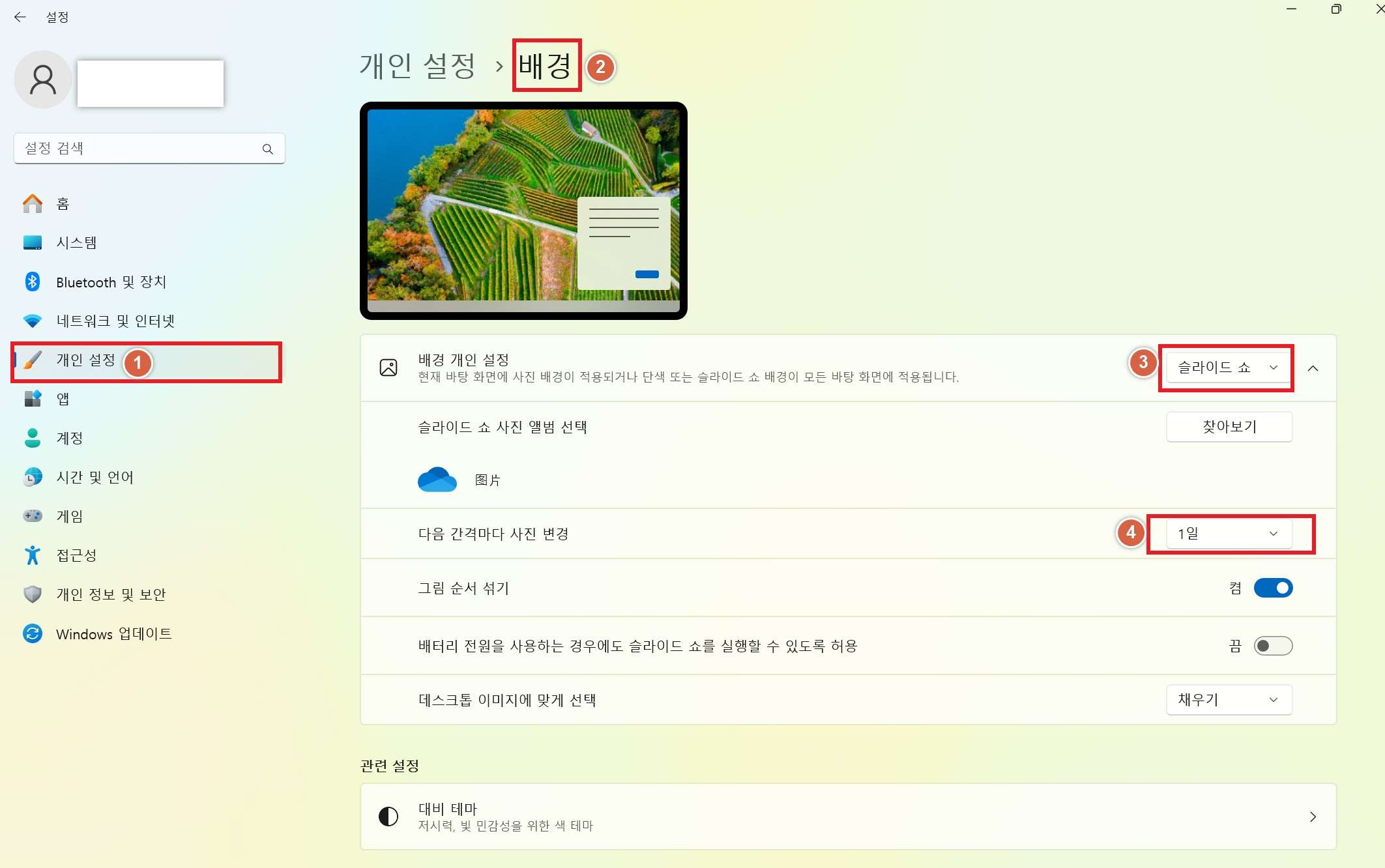
💡 추천 설정
- 변경 간격: 30분~1시간이 적당 (너무 짧으면 집중력 방해)
- 이미지 수: 10~20장 정도가 적절
- 화면 맞춤: "채우기" 또는 "맞춤" 선택 권장
방법 2: Wallpaper Engine으로 진짜 동적 배경화면 사용
Wallpaper Engine은 Steam에서 판매되는 유료 프로그램(약 $4)으로, 진정한 의미의 움직이는 배경화면을 제공합니다.
Wallpaper Engine의 특징:
- 애니메이션 배경화면: 실제로 움직이는 2D/3D 애니메이션
- 비디오 배경화면: MP4 등 동영상 파일을 배경화면으로 사용
- 인터랙티브 요소: 마우스나 음악에 반응하는 배경화면
- 방대한 워크샵: Steam 워크샵에서 수만 개의 배경화면 다운로드
- 낮은 시스템 부하: 최적화되어 성능 영향 최소화
- 멀티 모니터 지원: 여러 화면에 각각 다른 배경화면 설정 가능
사용 방법:
- Steam에서 "Wallpaper Engine" 검색 후 구매
- 다운로드 및 설치 완료 후 프로그램 실행
- 내장 브라우저에서 원하는 배경화면 탐색 또는 Steam 워크샵 방문
- 마음에 드는 배경화면 선택 후 "구독" 클릭
- 설정에서 배경화면 재생 옵션 조정 (볼륨, FPS, 품질 등)
- 시작 프로그램에 등록하여 Windows 부팅 시 자동 실행
Windows 슬라이드쇼 vs Wallpaper Engine
| 기능 | Windows 슬라이드쇼 | Wallpaper Engine |
|---|---|---|
| 비용 | ✅ 무료 | 💰 유료 (약 $4) |
| 진짜 동적 효과 | ❌ 없음 (이미지 전환만) | ✅ 실제 애니메이션 |
| 시스템 부하 | 매우 낮음 | 낮음~보통 |
| 커스터마이징 | 제한적 | 매우 높음 |
| 추천 대상 | 간단한 변화를 원하는 사용자 | 진정한 동적 효과를 원하는 사용자 |
⚠️ 주의사항
동적 배경화면, 특히 Wallpaper Engine 같은 프로그램은 추가적인 시스템 리소스를 사용합니다. 저사양 PC나 노트북에서는 배터리 수명과 성능에 영향을 줄 수 있으니, 필요에 따라 일시정지 기능을 활용하세요.
파트 4.FAQs: 고화질 배경화면 사이트에 관한 자주 묻는 질문
컴퓨터 배경화면에 대해 자주 묻는 질문과 답변을 정리했습니다.
대부분의 무료 배경화면 사이트는 개인적 사용에 대해서는 자유롭지만, 사이트별로 라이선스 정책이 다릅니다:
- Unsplash, Pexels, Pixabay: 상업적 사용 포함 거의 모든 용도로 자유롭게 사용 가능 (저작자 표시 불필요)
- 그라폴리오: 아티스트별로 라이선스가 다르므로 개별 확인 필요
- 기타 사이트: 다운로드 전 이용약관이나 라이선스 정보 확인 권장
주의사항:
- 개인 블로그나 SNS에 재업로드하는 경우 출처 표시 권장
- 상업적 프로젝트에 사용할 경우 반드시 라이선스 확인
- 이미지를 수정하여 재판매하는 것은 대부분 금지
정적 이미지 배경화면의 경우 4K라도 성능에 거의 영향을 주지 않습니다. 현대 운영체제는 배경화면을 메모리에 효율적으로 로드하므로, CPU나 GPU 사용률 증가는 미미합니다.
성능 영향이 있는 경우:
- 동적/비디오 배경화면: Wallpaper Engine 같은 도구는 GPU와 RAM을 추가로 사용 (보통 5~10% 정도)
- 저사양 PC: RAM이 4GB 미만인 경우 고해상도 이미지가 약간의 영향을 줄 수 있음
- 슬라이드쇼: 매우 짧은 간격으로 변경 시 디스크 I/O 증가 가능
권장사항: 대부분의 경우 4K 배경화면 사용에 문제없으며, 최신 PC라면 동적 배경화면도 무리 없이 사용 가능합니다.
배경화면 품질이 기대에 못 미칠 때 시도할 수 있는 방법들:
- 올바른 해상도 다운로드:
- 모니터 해상도 확인 (설정 → 디스플레이에서 확인)
- 모니터 해상도와 같거나 더 높은 해상도 선택
- 예: 1920x1080 모니터는 최소 Full HD, 권장 2K 이상
- AI 업스케일링 도구 사용:
- 리페어릿: 저해상도 이미지를 4K로 업스케일
- Topaz Gigapixel AI: 전문가용 업스케일링 소프트웨어
- waifu2x: 무료 온라인 AI 업스케일러 (일러스트에 특화)
- 이미지 압축 확인:
- JPG 대신 PNG 포맷 선택 (무손실)
- 일부 사이트는 여러 품질 옵션 제공 - 최고 품질 선택
- Windows 설정 확인:
- 배경화면 설정에서 "화면 맞춤" 옵션을 "채우기" 또는 "맞춤"으로 선택
- "늘이기"는 이미지 왜곡을 일으킬 수 있으므로 비추천
배경화면 이미지 크기 조정을 위한 다양한 도구:
온라인 도구 (설치 불필요):
- Canva: 템플릿 기반 편집, 정확한 해상도 설정 가능
- Pixlr: 온라인 포토샵 대안, 무료 버전 충분
- iloveimg.com: 간단한 이미지 리사이즈 전문 사이트
- Photopea: 브라우저 기반 포토샵 호환 편집기
데스크톱 소프트웨어:
- GIMP: 무료 오픈소스 (이미지 → 이미지 크기 조정)
- Paint.NET: Windows용 가벼운 편집기
- IrfanView: 일괄 변환 기능이 뛰어남
- Adobe Photoshop: 전문가용 (유료)
크기 조정 팁:
- 비율 유지: 가로세로 비율 잠금 활성화하여 왜곡 방지
- 업스케일 주의: 원본보다 크게 만들 때는 AI 업스케일러 사용 권장
- 일괄 처리: 여러 장을 한 번에 처리하려면 IrfanView나 XnConvert 사용
마무리
이 가이드에서는 최고의 컴퓨터 배경화면 사이트 8곳을 이미지 품질, 스타일 다양성, 사용자 경험 등 다양한 기준으로 비교해보았습니다.
핵심 요약:
- 무료 고품질: Unsplash, Pexels, Pixabay가 가장 신뢰할 수 있는 선택
- 초고해상도 전문: Wallpaperscraft, Hdqwalls는 4K 이상 이미지에 특화
- 예술적 감성: 그라폴리오는 독창적인 한국 아티스트 작품 제공
- 커스터마이징: Canva로 나만의 맞춤형 배경화면 제작 가능
- 저화질 개선: 리페어릿 AI로 낮은 품질의 이미지도 초고화질로 변환
- 동적 효과: Windows 슬라이드쇼나 Wallpaper Engine으로 생동감 추가
각 사이트와 도구의 특징을 잘 활용하면, 여러분의 작업 환경을 더욱 아름답고 영감을 주는 공간으로 만들 수 있습니다. 지금 바로 마음에 드는 배경화면을 찾아 데스크톱을 새롭게 꾸며보세요!

 ChatGPT
ChatGPT
 Perplexity
Perplexity
 Google AI Mode
Google AI Mode
 Grok
Grok























